Оболочка EMUI, которая устанавливается поверх классического интерфейса Android в смартфонах от компании Huawei, является достаточно функциональной и обладает рядом интересных опций, направленных на безопасность пользователя и сохранение конфиденциальных данных. Одной из наиболее интересных функций является возможность скрыть приложение с рабочего стола EMUI. Формально они остаются на месте, но получить к ним доступ без ввода пароля или графического ключа невозможно.

Содержание
- Для чего это нужно
- Как скрыть приложение на Huawei и Honor
- Способ 1: меню приложений
- Способ 2: установка пароля
- Как скрыть приложения в стороннем лаунчере
- Скрытие программ в Nova Launcher
- Как найти скрытые приложения
- Заключение
Для чего это нужно
Скрыть приложение на телефоне Хуавей или Хонор нужно в том случае, если оно содержит конфиденциальные сведения. Например, чаще всего скрывают клиенты социальных сетей или мессенджеры для того, чтобы переписка не стала достоянием общественности. Также иногда бывает важно скрыть заметки с конфиденциальными записями. У пользователя причин для скрытия конкретной программы может быть много. Некоторые скрывают неиспользуемые ярлыки для того, чтобы они не занимали место на рабочем столе устройства.
Стоит заметить, что такая функция имеется во всех мало-мальски значимых лаунчерах: MIUI и POCO от Xiaomi, Nova от сторонних разработчиков, EMUI от Huawei, Apex Launcher (тот самый, что используется в чистом Android). Даже аскетичный Trebuchet, который устанавливается на весьма известную кастомную прошивку Cyanogen Mod, имеет схожий функционал. Поэтому скрыть приложение на телефоне Хонор или Хуавей можно без проблем даже если установлен один из сторонних лаунчеров.
Для каждого лаунчера есть своя инструкция по скрытию приложений, поскольку интерфейс, меню и пункты могут существенно отличаться. В данном материале мы рассмотрим не только процесс скрытия программ в EMUI, но и расскажем о выполнении таких действий в наиболее популярных лаунчерах.
Как скрыть приложение на Huawei и Honor
Перед тем, как скрыть значок приложения на Хуавей или Хонор полезно будет знать, что после использования некоторых способов скрытия потребуется вводить пароль для доступа к программе. Поэтому его лучше запомнить или даже записать. Иначе запустить скрытую программу будет проблематично. Существует два основных способа для скрытия установленных приложений в EMUI.
Способ 1: меню приложений
Это самый простой вариант, который не требует от пользователя специальных знаний. Данная функция доступна для телефонов, использующих ОС Android версии 4.0 и выше с соответствующей версией фирменной оболочки EMUI. Суть способа заключается в отключении нужных программ (даже системных) из меню приложений. Они останутся в памяти, но исчезнут с рабочего стола.
Скрытие из меню приложений:
- Зайдите в настройки ОС при помощи соответствующего ярлыка.

- Перейдите в раздел «Приложения и уведомления».

- Выберите «Приложения».

- Тапните по названию нужной программы.

- Нажмите кнопку «Отключить» (в некоторых случаях она может отсутствовать, если приложение является важным для поддержания работоспособности системы).

- Подтвердите действие при помощи кнопки «Отключить приложение».

После этого ярлык программы исчезнет с рабочего стола, а сама она окажется «заморожена», хоть и останется в памяти смартфона. Снять блокировку программы можно будет в любой момент. Интересно, что даже после рестарта смартфона отключённое приложение останется в таком же состоянии.
Способ 2: установка пароля
Это более надёжный способ спрятать приложение на Андроид от Хуавей от досужих глаз друзей. Для доступа к такой программе в дальнейшем придётся вводить специальный пароль, графический ключ или пин-код. Впрочем, в некоторых случаях для входа можно будет использовать дактилоскопический сканер устройства.
Скрытие при помощи пароля:
- Запустите настройки смартфона при помощи соответствующей иконки.

- Перейдите в раздел «Безопасность и конфиденциальность».

- Выберите категорию «Блокировка приложений».

- Введите пользовательский пин-код для последующей блокировки приложения.

- Выберите из списка программу и переключите рядом стоящий ползунок в положение «Вкл».

На этом процедура закончена. Теперь получить доступ к этой программе можно будет только из меню блокировки и при запуске придётся вводить тот самый пин-код. Забывать код не рекомендуется поскольку в противном случае вы даже не сможете удалить приложение для того, чтобы переустановить его и сбросить пароль.
Во время процедуры блокировки программы система предложит настроить быстрый доступ при помощи дактилоскопического сканера или функции разблокировки по лицу. Стоит согласиться, поскольку это существенно сэкономит время при использовании приложения.
Как скрыть приложения в стороннем лаунчере
Если нужно выполнить такую процедуру, как скрыть значок приложения на Хуавей или Хонор максимально надёжно, то лучший функционал в таком плане могут предложить сторонние лаунчеры. В Google Play есть большое количество вариантов от разных разработчиков (Apex, POCO, Trebuchet, ADW и так далее). Однако мы рассмотрим только Nova Launcher, как самый функциональный и популярный.
Скрытие программ в Nova Launcher
Вероятно, самый гибкий и настраиваемый лаунчер из всех существующих. В нём можно настроить практически всё, причём настройки не вызовут затруднений даже у новичков. В числе прочего, данный рабочий стол умеет надёжно скрывать приложения. Делается это в настройках самого лаунчера.
Скрытие в Nova Launcher:
- Свайпните вверх для открытия меню приложений и тапните по значку «Настройки Nova Launcher».

- Выберите раздел «Меню приложений».

- Пролистайте список настроек вниз и нажмите «Скрыть приложения».

- Просто отметьте галочками нужные программы и вернитесь в предыдущее меню.

После этого выбранные программы не будут отображаться в меню и на рабочем столе. Для отмены понадобится выполнить все действия в обратном порядке – после этого все программы снова станут доступны. Такой вариант скрытия при своей кажущейся простоте достаточно эффективный, ведь далеко не все знают, где находятся нужные настройки Nova.
Скачать Nova Launcher: https://play.google.com/store/apps/details?id=com.teslacoilsw.launcher&hl=ru&gl=US.
Стоит предупредить, что Nova Launcher является платной программой. Существует и бесплатная версия, но в ней функционал сильно ограничен. В том числе не работает скрытие приложений. Поэтому перед установкой Nova стоит подумать, готовы ли вы платить за такую функцию.
Как найти скрытые приложения
После скрытия программ у пользователей возникает законный вопрос о том, как найти скрытые приложения на Андроиде в Хонор или Huawei. Всё зависит от того, какой именно способ использовался для скрытия: меню приложений, установка пароля или же настройки стороннего лаунчера. По этому поводу есть универсальная инструкция: достаточно выполнить все действия, описанные выше и отключить блокировку точно так же, как включали.
Если вы использовали для скрытия сторонние программы, которые потом были удалены, то здесь с разблокировкой приложения ничего не поможет. Можно рекомендовать только сброс к заводским настройкам (тот же Hard Reset).
Заключение
В этом материале мы рассмотрели вопрос о том, как спрятать приложение на Андроид в Honor и Huawei. Для этого есть несколько способов и все они не являются чересчур сложными. Важно выполнять в точности все действия, описанные в инструкциях и тогда всё непременно получится.

Смартфоны Honor обладают большим количеством интересных функций. Многие из них направлены на повышение конфиденциальности, а потому обязательны к ознакомлению. В частности, таковой является функция скрытия приложений. Она позволяет сделать так, чтобы иконка программы исчезла с главного экрана. Далее разберемся, как спрятать приложение на телефоне Андроид от Honor, а также расскажем, для чего это может понадобиться.
Зачем скрывать приложения
Скрытие программ является полезным во многих ситуациях. Во-первых, эта функция позволяет освободить место на главном экране. Причем убрать можно как сторонние, так и встроенные проги, многими из которых владельцы Honor даже не пользуются.

Вторая причина воспользоваться этой функцией – обезопасить личные данные, представленные в отдельных программах. С помощью скрытия злоумышленник или посторонний человек не сможет обнаружить банковское приложение или, например, «Галерею» с фотографиями и видеозаписями владельца. Словом, опция является полезной, и отрадно, что Honor предусмотрел несколько вариантов скрытия софта в своей оболочке.
Стандартные средства
Поскольку манипуляции с прогами выполняются ввиду разных причин, рассмотрим два способа выполнения операции. Первый позволяет просто спрятать программу, то есть убрать ее с главного экрана. Второй же позволяет установить пароль на приложение, чтобы никто из посторонних не смог получить доступ к личным данным.
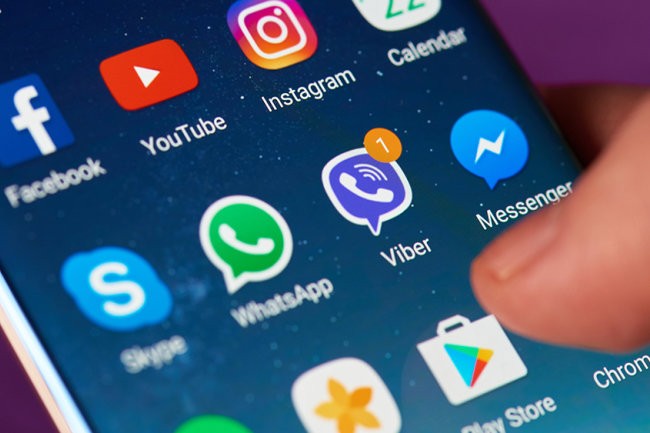
Через меню приложений
Этот способ отвечает за непосредственное скрытие программ. То есть софт не исчезает с телефона, но его иконка перестает отображаться на главном экране. При этом через общий список приложений или Play Market его все равно можно будет запустить без каких-либо ограничений:
- Откройте настройки телефона.
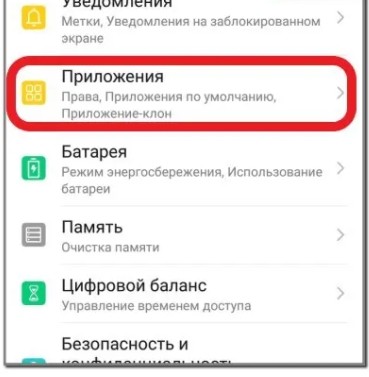
- Перейдите в раздел «Приложения», а затем тапните по необходимой проге.
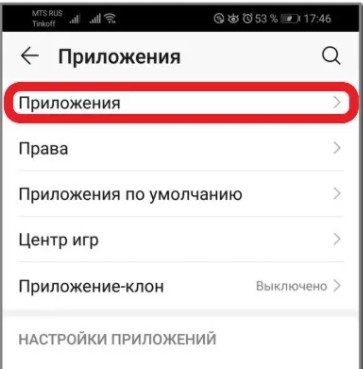
- Нажмите на кнопку «Отключить».
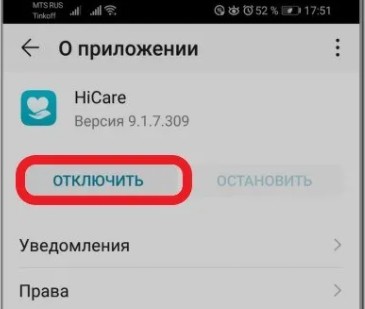
Теперь вы не увидите ярлык программы на рабочем столе. Но опять же, это не стопроцентный способ защиты, так как любой человек, имеющий опыт взаимодействия со смартфоном, все равно сможет получить доступ к софту любым альтернативным способом. Поэтому для более надежной защиты рекомендуется установить пароль на запуск.

С помощью установки пароля
Теперь переходим к надежному средству защиты, которое реализовано в оболочке EMUI на смартфонах Honor. При необходимости вы можете поставить пароль на любое приложение, чтобы запускать его могли только вы:
- Откройте настройки Honor.
- Перейдите в раздел «Безопасность и конфиденциальность», а затем – «Блокировка приложений».
- Придумайте пароль.
- Отметьте программы, которые требуется запаролить.

В данном случае проги не исчезают с главного экрана, но при желании можно совместить обе опции, рассмотренные в материале. То есть через настройки доступно как отключение, так и запароливание для каждого отдельно взятого приложения.
Скрытие с помощью программ и лаунчеров
Поскольку смартфоны Honor базируются на операционной системе Android, любой владелец может поставить специализированное ПО, которое скроет приложения от посторонних глаз. Далее рассмотрим лучший софт, доступный в Play Market.
Apex Launcher
Удобный лончер, обладающий небольшим размером (весит 16 Мб). Помимо настраиваемых функций отображения элементов рабочего стола в Apex Launcher можно найти опцию скрытия приложений. Для этого нужно перейти в раздел «Chose Apps to Hide», отметить интересующие проги и нажать на кнопку «Hide Apps».
Обратите внимание, что хотя утилита доступна для бесплатного скачивания, бесплатной она является лишь отчасти. Сначала владельцу смартфона предоставляют пробный период на 3 дня, после чего для продолжения использования ему потребуется оформить платную подписку.

Nova Launcher
Очередной лончер, способный преобразить рабочее пространство вашего смартфона. Среди его функций есть возможность спрятать иконку любого приложения. Правда, эта опция доступна лишь тем, кто оформит платную подписку в Nova Launcher:
- Запустите Nova Launcher.
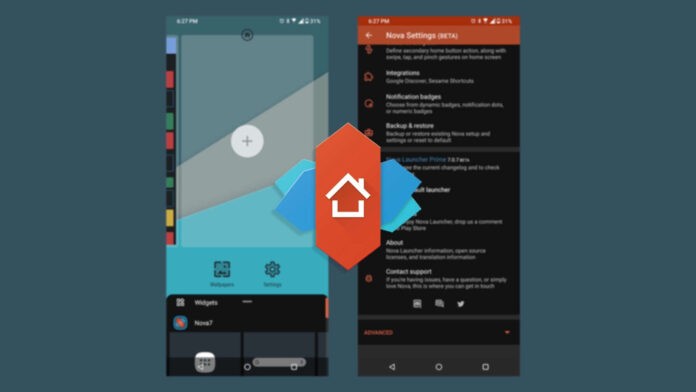
- Перейдите в настройки.
- Активируйте подписку, совершив транзакцию на указанную сумму.
- Вернитесь в главное меню, а затем перейдите в раздел «Меню приложений».
- Откройте вкладку «Скрыть приложения» и отметьте все необходимые проги.
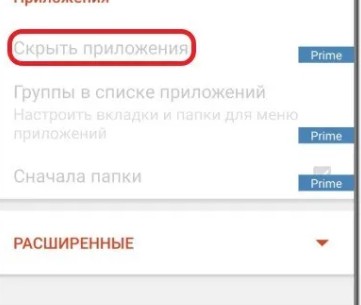
Если вы не готовы тратить деньги на скрытие программ, то можете воспользоваться бесплатными утилитами, которые будут представлены далее в материале.
Smart Launcher
Прежде чем рассказать о специализированном софте, направленном на засекречивание программ, расскажем о еще одном интересном лончере для «Хонор» и «Хуавей». По аналогии с другими подобными утилитами Smart Launcher позволяет изменить внешний облик рабочего стола. Но при этом функция скрытия приложений в нем доступна бесплатно. Просто откройте раздел «Меню приложений» и активируйте опцию «Скрыть иконки». К сожалению, выбирать отдельные проги в Smart Launcher нельзя.
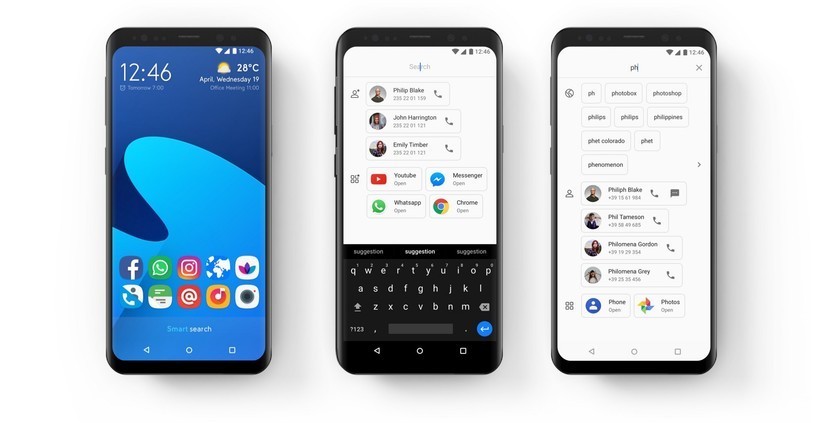
Hide it Pro
Специализированная программа, скрывающая на телефоне любые программы. Кроме того, сам Hide it Pro маскируется под эквалайзер, благодаря чему посторонний человек не увидит в нем средство засекречивания софта:
- Установите Hide It Pro.
- Запустите утилиту.
- Тапните по логотипу «Audio Manager».
- Придумайте PIN-код.
- Выберите элементы для скрытия.
- Сохраните изменения.

Аналогичным образом вы сможете вернуть интерфейс в исходное состояние, изменив сохраненные ранее настройки. Также для снятия защиты можно просто удалить Hide it Pro.
Smart Hide Calculator
Эта утилита маскируется под калькулятор, который является полем для ввода пароля:
- Запустите Smart Hide Calculator.
- Придумайте пароль.
- Откройте вкладку «Freeze Apps».
- Отметьте проги.
- Сохраните параметры.
После выполнения указанных манипуляций сам Smart Hide Calculator останется на главном экране. Но этот факт вряд ли станет серьезным препятствием, ведь никто не догадается, что данная утилита является не калькулятором, а секретным приложением.
Как скрыть приложение на Хонор? На некоторых версиях телефонов Хонор достаточно развести пальцы по рабочему столу, будто вы увеличиваете фото. После этого откроется экран для скрытых значков. Если же эта функция недоступна, то можно отключить ненужные программы, или же использовать сторонние утилиты, скачанные из Плей Маркета. Инструкции, приведённые ниже, помогут решить эту задачу.
Для чего их скрывать?
Перед тем, как скрыть приложение на Андроиде Хонор, нужно понять, зачем это делать. Скрыть значок программы может понадобиться по массе причин. Вот только некоторые из них:
- засоряют рабочий стол, не нужны для отображения, но при этом их не нужно удалять, так как они могут ещё понадобиться в будущем;
- их нельзя удалить – они считаются системными;
- вы передаёте телефон в руки другому человеку, но не хотите, чтобы он получил к нему полный доступ;
Уверен, что вы найдёте и свои причины. На некоторых смартфонах есть отдельный рабочий стол и отдельный раздел со всеми значками, но в Хоноре всё находится на главном экране и на его страницах. Поэтому контролировать внешний вид рабочего стола и найти способ, как спрятать приложение на Андроид Honor – естественное желание пользователя.

Способ 1. Отдельная скрытая страница
На Хонорах со старыми версиями прошивки EMUI есть очень удобная функция «дополнительного экрана», куда можно переместить часть программ. Позже эту функцию убрали, поскольку этот экран не защищён паролем и не несёт никакой функции, кроме эстетической. Но если у вас именно такой смартфон, то скрыть приложение на Honor проще всего будет именно так:
- На рабочем столе разведите двумя пальцами экран – точно так же, как если бы вы увеличивали фотографию.

- Появится пустой рабочий стол с «плюсом».

- Нажмите на «плюс» и добавьте значки.
- Теперь они появились на данном экране, а с рабочих столов пропали.
- Уйти отсюда можно, разведя пальцами в разные стороны.
- Восстановить предыдущее состояние получится, если нажать на «плюс» и убрать отметки с них.
Способ 2. Отключение ПО
Для более новых телефонов описанный выше метод не сработает – он не о том, как спрятать приложение на телефоне Хонор 10 Лайт или подобных моделях. В этом случае, если ПО вам действительно не нужно прямо сейчас, можно его отключить. При этом, оно не будет удалено, и вернуть назад его будет очень просто:
- Перейдите в Настройки – Приложения – затем в списке снова нажмите на пункте с тем же названием.

- Откроется список. Найдите в нём ту программу, которая вам не нужна в данный момент.
- Нажмите на неё.
- В появившемся экране нажмите сначала «Остановить», а потом «Отключить». Это позволит скрыть ярлык приложения на Хонор 9, 9 s или 20 Лайт.

Способ 3. Сторонние программы
Утилиты, загруженные из AppGallery или PlayMarket, также прекрасно справляются с задачей упорядочить рабочий стол и скрыть приложение на Хонор 9 s, 8 х, 7а и других моделях. Часть подобных программ, к сожалению, платные, но вы всегда сможете найти и бесплатные варианты. Я приведу несколько примеров ниже:
- Smart Launcher – бесплатная утилита, которая, кроме прочих функций, позволяет скрывать значки ПО.

- Apex Launcher – программа с небольшим бесплатным периодом, во время которого можно протестировать скрытие значков и другие полезные функции.

Также вы можете отыскать подобные программы самостоятельно, чтобы скрыть приложение на телефоне Хонор с Андроид. Таких утилит со временем будет становиться всё больше.
Как найти скрытое ПО?
После того, как скрыть приложение на Хонор 10 Лайт, 8 а, 9 х или других девайсах, вам может понадобиться вернуть их назад. Воспользуйтесь тем же способом, которым вы его скрыли, выполнив все описанные ранее действия в обратном порядке.
Например, на экране, который открывается с помощью разведения пальцев – нажмите на плюс снова и отмените отметки на элементах. Значки пропадут с данной страницы и вернутся на основной экран.
Для второго способа, где нужно было отключать ПО, порядок будет следующим:
- Перейдите в Настройки – Приложения.
- Откройте пункт Все – чтобы появился выпадающий список.
- Выберите «Отключено».

- На телефоне появятся программы, которые можно включить заново. Для этого нужно нажать на нужную, и в новом окне – на кнопку Включить.
Если же вы использовали стороннюю утилиту, то есть два варианта, как найти скрытые приложения на Андроиде Хонор:
- откройте её настройки и выполните те же действия, но в обратном порядке;
- удаление утилиты в большинстве случаев вернёт назад все скрытые в ней значки. Если этого не произошло, то перезагрузите смартфон, а если и это не помогло, то отыщите значки в Отключённых, как в прошлом пункте, и включите их.
Теперь вы знаете о том, как скрыть приложение на Хонор разными методами, а также как вернуть его назад. Надеюсь, эта информация будет вам полезна, и вы сможете привести свой телефон в полный порядок и управлять им с большим удобством.
Воспользуйтесь встроенными средствами системы или сторонними программами.

Что важно знать
Персональные данные, деловые переписки и пароли могут оказаться приятной добычей для недоброжелателей. Или ребёнок может случайно удалить что‑то либо перенастроить. Оградить себя от этого довольно просто — замаскировать приложения и добавить к ним пароль на вход.
Можно просто скрыть иконки. Для этого на главном экране операционной системы зажмите пальцем пустое место. Когда появится возможность перетаскивать значки, переместите приложение в корзину или к надписи «Удалить». В некоторых случаях нужно зажать значок самой программы и выбрать вариант «Удалить». Такая мера защиты очень быстрая и убережёт от экспериментов со стороны детей, но для более опытных пользователей это добавит всего несколько лишних секунд на поиск. Приложение всё ещё будет отображаться в общем списке, его можно легко найти.
Для большей надёжности стоит не просто убирать иконки с главного экрана, а полностью скрывать программы из системных списков. Это можно сделать с помощью настроек операционной системы, которые различаются в разных версиях Android и на разных моделях гаджетов, или через сторонние приложения.
Как скрыть приложения на Android с помощью встроенных средств
На устройствах Xiaomi
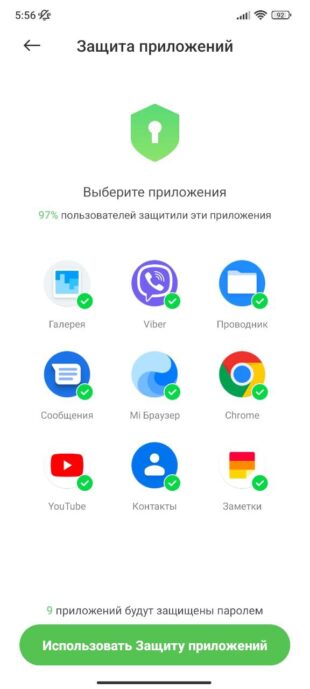
- Откройте раздел «Приложения» в основных настройках либо запустите системное приложение «Безопасность».
- Выберите пункт «Защита приложений».
- Нажмите кнопку «Включить». Приложение предложит настроить разблокировку. Здесь можно выбрать один из вариантов доступа — графический ключ, пароль или цифровой код.
- Вернитесь на предыдущий экран, тапнув по стрелке в верхнем левом углу.
- Снова нажмите «Защита приложений», введите установленный пароль или используйте отпечаток пальца. Активируйте ползунки на нужных приложениях.
Чтобы найти скрытые программы, вернитесь на главный экран и сделайте жест, будто хотите увеличить изображение. Смартфон потребует ввести пароль. Если всё сделать правильно, появится папка с нужными иконками.
На устройствах Samsung
- Откройте панель приложений, нажмите на три точки в правом верхнем углу и перейдите в «Настройки главного экрана».
- Нажмите «Скрыть приложения» и выберите программы. Далее нужно перенести их в скрытую папку с паролем.
- Откройте меню «Настройки» → «Биометрия и безопасность» → «Защищённая папка». Настройте вариант блокировки — пароль, ПИН‑код или графический ключ.
- Добавьте нужные приложения в список «Скрытой папки» и примените действие.
- Вернуть программы обратно на главный экран можно исключением их из списков в «Скрытой папке» и «Настройках главного экрана».
На устройствах Huawei и Honor
В системах этих брендов нет стандартного режима маскировки. Программы можно отключить на время или добавить к ним пароль на вход. Вот как это сделать:
- Откройте «Настройки» и перейдите в раздел «Приложения».
- В списке найдите нужное и нажмите кнопку «Отключить» — иконка приложения пропадёт. Посмотреть скрытые программы можно будет в этом же меню, на вкладке «Неактивные». Чтобы они снова появились, тапните «Включить».
- Для добавления пароля к приложению откройте раздел «Настройки» → «Безопасность и конфиденциальность» → «Блокировка приложений».
- Установите ПИН‑код и выберите, какие программы нужно закрыть от общего доступа. При необходимости всё можно откатить в этом же меню.
На устройствах LG
Здесь скрыть программу можно только базовой настройкой:
- Откройте «Настройки дисплея» и нажмите «Главный экран» или «Стартовый экран». Либо перейдите на основной экран и выберите «Настройки главного экрана».
- Воспользуйтесь меню «Скрыть приложения» и выберите программы, которые вы хотите спрятать. Отменить действие можно исключением скрытых приложений из списка в настройках.
Как скрыть приложения на Android через сторонние программы
Сторонние утилиты предлагают больше возможностей, чем стандартные настройки системы. Получится не только скрыть программы из общего списка, а ещё и замаскировать, чтобы ваши данные было гораздо сложнее обнаружить.
С помощью App Hider или Calculator Vault
App Hider и Calculator Vault разработаны одной и той же компанией. Они почти идентичны по своим возможностям, дизайну и принципу работы, поэтому можно выбрать любой вариант из пары. Эти программы могут не только скрывать другие приложения из общего списка, но также клонировать, что позволяет использовать одновременно два аккаунта.
Оба приложения маскируются под калькулятор. Для скрытия нужных программ сделайте следующее:
- Установите одно из приложений. После этого App Hider или Calculator Vault попросит задать шестизначный пароль на вход. Укажите набор цифр.
- Запустится рабочий экран внутри приложения. Сюда можно добавлять программы, которые хотите скрыть. Для этого нажмите кнопку со значком «+» в нижнем меню и сделайте выбор в открывшемся списке.
- После добавления приложения тапните по его значку и укажите, нужно ли запускать его в двойном режиме со вторым аккаунтом либо оставить полностью скрытым, а из перечня программ в системе убрать.
Важно учитывать, что при удалении приложения из списка на открытом рабочем столе все данные этого аккаунта не сохранятся в системе. Спрятанная программа — это клон, в который нужно заново внести свою информацию.
После применения App Hider или Calculator Vault приложение придётся переустановить заново, если вы решите снова пользоваться им открыто. Если для вас это не очень удобно, то проще всё же сделать клон со вторым, тайным аккаунтом. Также обязательно стоит проверить, работает ли копия программы в штатном режиме, — в некоторых случаях могут возникать ошибки.
С помощью Hide It Pro
Hide It Pro маскируется в системе под «Менеджер аудио» с регуляторами громкости. Стоит отметить, что это приложение может скрывать другие программы только при наличии root‑прав. Если режим суперпользователя не активирован на вашем смартфоне, то применяйте варианты, описанные выше.
Чтобы спрятать приложения через Hide It Pro, действуйте так:
1. Установите Hide It Pro. Затем задайте ПИН‑код либо пароль для доступа к секретной части.
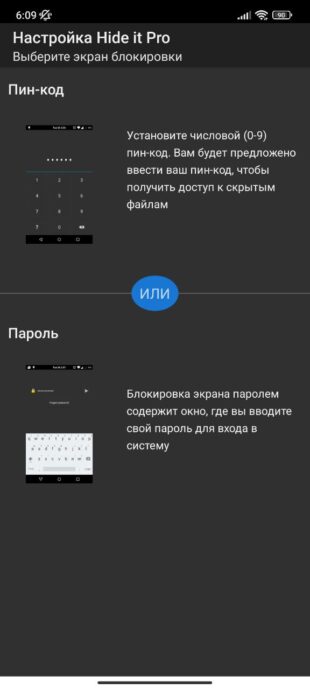
2. Нажмите на логотип Audio Manager и введите настроенный код.
3. В открывшемся меню тапните по «Скрытым приложениям» и подтвердите, что у вас есть root‑доступ.
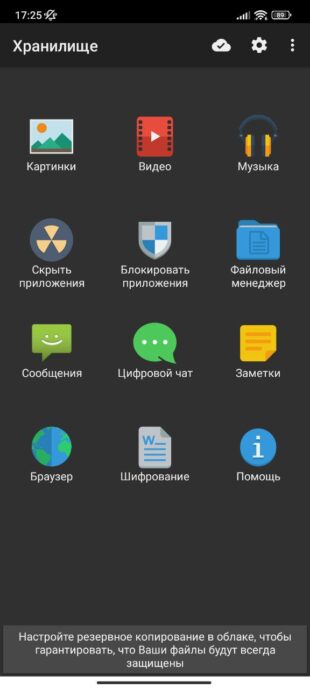
4. В разделе «Скрытые приложения» добавьте нужные программы с помощью кнопки «+».
5. Для возврата программы в режим видимости исключите её из списка.
Разработчики предупреждают, что не во всех случаях скрытый режим работает гладко. Они не гарантируют идеальной надёжности, и это стоит учитывать.
Читайте также 📱⚙️😎
- 10 функций Chrome на Android, о которых мало кто знает
- 7 советов, как экономить мобильный трафик
- Как отключить T9 на Android
- Как проверить состояние аккумулятора на Android
- Как восстановить данные на Android-устройстве
Необходимость временного скрытия программ из меню может быть вызвана разными факторами, например, смартфон или планшет используется несколькими людьми, ввиду чего при желании обезопасить данные вариантом установки графического пароля или PIN-кода при запуске невозможен. Кроме того, выполнение этого действия поможет освободить место на рабочем столе и обеспечит более удобную навигацию между приложениями.
Возможности системы Android и стороннего программного обеспечения для неё позволяют спрятать иконку приложения от остальных пользователей устройства, и, если вы не знаете, как скрыть приложение на Андроиде, предлагаем вам несколько вариантов практически для всех популярных марок телефонов.
Оглавление
- 1 Способы скрытия приложений
- 1.1 Настройки Андроида
- 1.2 Скрытие на разных моделях телефонов
- 1.2.1 Xiaomi
- 1.2.2 Samsung
- 1.3 Huawei и Honor
- 1.3.1 Meizu
- 1.4 Панель приложений
- 1.5 Второе пространство
- 1.6 Специализированные утилиты
- 1.6.1 App Hider
- 1.6.2 Hide It Pro
- 1.6.3 Smart Hide Calculator
- 1.6.4 Google Family Link
- 1.7 Через лаунчеры
- 1.7.1 Yandex Launcher
- 1.7.2 Apex Launcher
- 1.7.3 Nova Launcher
Способы скрытия приложений
Имеется несколько методов, приводящих к схожим результатам, но отличающихся в зависимости от производителя девайса и используемого лаунчера.
Настройки Андроида
При пользовании стандартной оболочки, скрыть системные приложения можно путём их отключения – это также позволит освободить внутреннее хранилище от неиспользуемых файлов. Порядок действий при этом будет следующим:
- Перейдите в настройки, откройте раздел «Приложения»;

- Тапните по названию программы, которую следует спрятать. Обратите внимание, что функция отключения доступна только для системных процессов: сторонние приложения, такие как игры из Google Play, можно только удалить;

- Нажмите на кнопку «Отключить», расположенную под названием. Ознакомьтесь с предупреждением об установке исходной версии и наличии возможности повторного использования программы после её скачивания, выберите вариант «Ок».
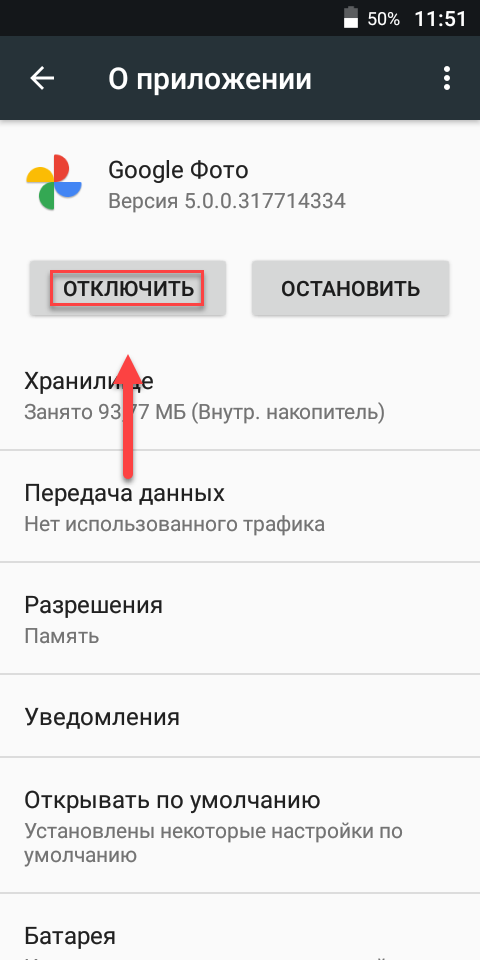
Скрытие на разных моделях телефонов
Так как производителей очень много, у каждого есть свои определенные «фишки» и возможности в операционной системе Android, поэтому для каждой версии мы описали свой вариант скрытия приложений.
Xiaomi
Интерфейс оболочки MIUI отличается от стандартного, ввиду чего для пользователей смартфонов «Сяоми» актуальна следующая инструкция:
- Откройте панель управления безопасности гаджета;
- Перейдите в раздел «Защита приложений». Если вы не делали этого раньше, необходимо задать графический ключ для разблокирования программ. Он не будет запрашиваться при старте системы – пароль необходим для управления заблокированным ПО. Предложение привязки девайса к Mi-аккаунту можно пропустить, однако благодаря наличию учётной записи можно получить доступ к приложению при утере кода без необходимости перепрошивать телефон. Также можно привязать данные биометрии;

- Нажмите на изображение шестерёнки, размещённое справа от названия вкладки. Пролистайте меню вниз, переведите тумблер «Скрытие приложений» в активное положение. Под ним находится кнопка «Управление приложениями», по которой следует тапнуть для выбора скрываемой программы;


- Проставьте флажки около ПО, которое необходимо спрятать. Действия сохранятся автоматически – можно сразу перейти на рабочий стол и увидеть, что выбранная программа отсутствует в списке.

Если понадобится воспользоваться скрытой программой, проведите жест увеличения из центра экрана, после чего появится предложение ввода кода или сканирования отпечатка пальца. Успешное прохождение этого шага приведёт к временному появлению иконки до момента блокировки устройства по кнопке подачи питания.
Samsung
Управление параметрами отображения значков на телефонах Samsung возможно следующим образом:
- Перейдите в раздел «Настройки» в своем гаджете;
- Откройте раздел «Дисплей», через него – вкладку «Главный экран»;

- Дойдите до нижней части изменяемых параметров, выберите «Скрыть приложения». Отметьте мешающие программы, по умолчанию отсортированные в алфавитном порядке. Для подтверждения действий нажмите на «Применить», после чего перейдите к списку установленного ПО, где будут отсутствовать выбранные иконки.


Откат изменений возможен аналогичным образом, но вместо простановки флажков необходимо будет их снять. Информация, сохраняемая приложениями, остаётся на устройстве и может быть найдена через файловый менеджер.
Huawei и Honor
Приведённые далее шаги могут быть использованы на смартфонах Huawei и Honor, работающих под Magic UI и EMUI. Выполните следующие действия:
- Зайдите в «Настройки» своего гаджета;

- Откройте раздел «Безопасность и конфиденциальность» и вкладку «Блокировка приложений»;


- Введите установленный PIN-код или задайте новый, если не делали этого раньше, после чего переведите ползунок около названия мешающей программы вправо.


Как итог, значок будет скрыт из меню, а для запуска приложения необходимо будет открывать соответствующий раздел панели конфигурирования параметров и вводить пароль. Пользователи старых версий оболочки EMUI могут воспользоваться альтернативным методом решения проблемы:
- На главном экране разведите пальцы в разные стороны, будто пытаетесь увеличить изображение;
- Сверху появится надпись: «Скрытые приложения», на которую надо нажать. Выберите пункт «Добавить», после чего выберите мешающие программы.

Этот вариант удобен, однако он не требует ввода графического пароля при каждом запуске – любой пользователь, знающий о функции скрытия, может перейти к списку спрятанного ПО и запустить его.
Meizu
В отличие от остальных производителей девайсов, Meizu значительнее озаботились о конфиденциальности данных пользователей, создав отдельный режим для устройств, рассчитанных на нескольких человек. Его включение на Flyme возможно следующим образом:
- Перейдите в «Настройки» своего телефона;
- Откройте вкладку «Отпечатки, распознавание лица»;
- Тапните по пункту «Личный режим» и переведите его ползунок в правую сторону. На этом этапе будет запрошена установка двух паролей: первый предназначен для «гостей», т.е. не главных пользователей устройства. Разблокирование девайса по второму коду предоставит доступ к управлению устройством, что можно условно назвать правами администратора;

- Для повышения уровня безопасности задайте доступ по отпечатку пальца, предварительно введя существующий пароль. Этот шаг необязателен, но рекомендован – возможность запуска программ не получит никто, кроме человека, задавшего информацию биометрии;

- Перейдите в раздел «Личные приложения», на приветственном экране нажмите «Ок». Установите чекбоксы напротив скрываемых программ, после чего тапните по кнопке «Готово» в нижней части.
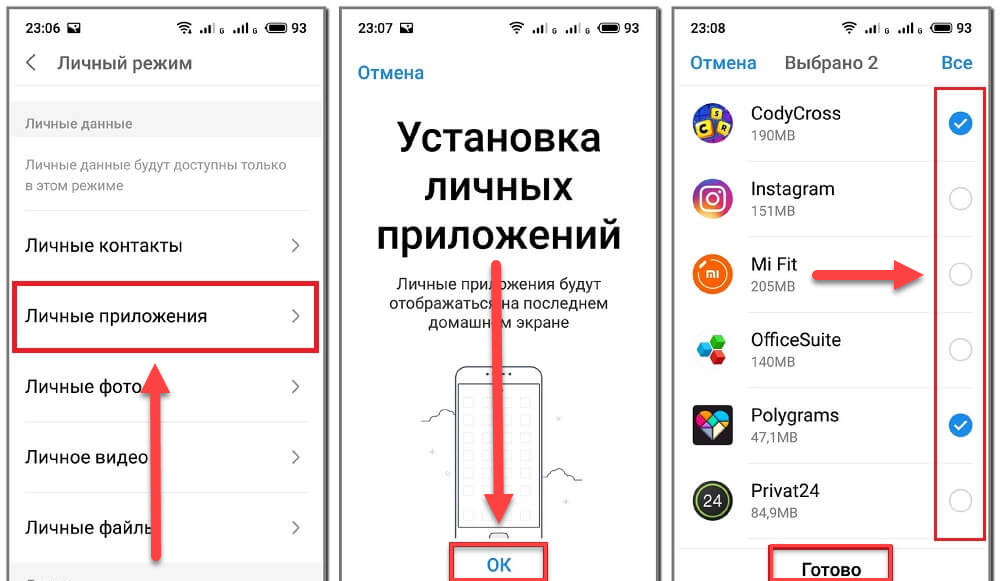
Спрятанное ПО будет отображаться на отдельном экране рабочего стола, доступного только при вводе пароля администратора – «гостевой» код не предоставит возможности просмотра этой информации. Таким образом, никто, кроме владельца девайса, не сможет узнать о наличии скрытых приложений.
Панель приложений
В сравнении с остальными методами, данный способ является наиболее простым – он предполагает выполнение следующих действий:
- Откройте список установленных программ по кнопке раскрытия меню;

- В верхнем правом углу нажмите на кнопку с изображением трёх точек, в выпадающем меню выберите «Скрыть/Показать приложения». Если её нет, нажмите на физическую кнопку открытия списка недавних приложений слева снизу;

- Отметьте чекбоксами ПО, которое следует спрятать. Подтверждение действий возможно путём нажатия на галочку в верхнем правом углу.

Изменения сохранятся мгновенно. Получить доступ к скрытым процессам можно аналогичным образом.
Второе пространство
Разделение прав пользователей на несколько учётных записей часто используется на компьютерах под управлением macOS, Windows, Linux. Новые версии Android также поддерживают эту функцию наравне с операционными системами отдельных производителей. Второе пространство позволяет ограничить доступ к определённым файлам до момента ввода кода администратора.
Например, владельцам устройств от Xiaomi следует выполнить следующие шаги:
- Перейдите в настройки, найдите в них категорию «Система и устройство», после чего откройте раздел «Второе пространство»;


- Нажмите на «Создать второе пространство», после ознакомления с кратким описанием функции выберите «Далее». Установите пароль, нужный для получения полного доступа, после чего укажите, какие приложения можно запускать без него.

Если вы не планируете использовать функции второго пространства, после выбора скрываемых программ перейдите в гостевой режим – ПО будет скрыто до момента перехода в основной аккаунт с помощью указанного кода.
Специализированные утилиты
В Play Market доступно несколько программ, позволяющих скрывать файлы на устройстве. Ими можно пользоваться при отсутствии системных возможностей совершения операции или нежелании тратить время на их освоение – описанные утилиты обладают более удобными интерфейсами и, одновременно, расширенным функционалом.
App Hider
Утилита не требует предоставления root-прав, что делает её доступной в сравнении со многими конкурентскими продуктами. Приложение обеспечивает клонирование программ, произвести которое можно следующим образом:
- После установки App Hider, откройте его и перейдите к следующем шагам;
- В меню будет находиться кнопка Add App, по которой следует нажать для перехода к выбору ПО. Тапните по иконкам, после чего нажмите на зелёную кнопку Import Apps и придумайте пароль;
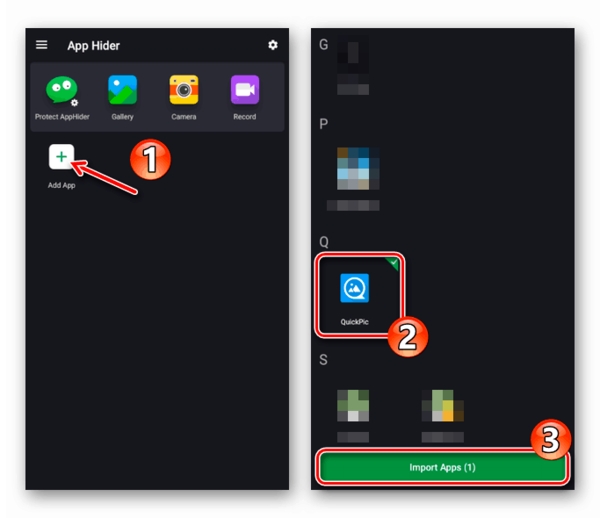
- Утилита начнёт копирование приложений. По окончании процесса понадобится удалить прежние версии, тапнув по Hide. В открывшемся модальном окне ознакомьтесь с предупреждением о том, что удаление App Hider повлечёт за собой потерю данных скрытых процессов, и советом проверить, запускается ли клонированная программа. Если ответ положителен, выберите Uninstall;

- Система выведет на экран окно подтверждения деинсталляции, где нужно нажать на «Ок».

Чтобы запустить ПО в дальнейшем, запустите App Hider и нажмите по иконке процесса. Утилита поддерживает блокировку графическим ключом, повышающим конфиденциальность. Если у вас появится желание удалить программу для скрытия, сперва разблокируйте приложения, нажав на Unhide около каждого из них. В противном случае сохранённая информация будет удалена.
Если данные, скрываемые за этой утилитой, носят особо важную роль, можно поместить их в «матрёшку»: заблокируйте App Hider другой программой, которую также понадобится спрятать с помощью другого приложения.
Hide It Pro
Утилита работает при наличии прав суперпользователя, которые можно получить через Magisk Manager, King Root. Программа, находясь в установленном виде, прячется под средство управления звуком, ввиду чего она не привлекает внимание, находясь в общем списке. Выполните следующее:
- Запустите приложение. Вы увидите панель изменения громкости, которая в действительности работает и может быть использована для задания приоритетов звучания по их типам. Вам понадобится нажать на логотип утилиты, находящийся сверху, после чего будет предложено задать пароль или числовой код;
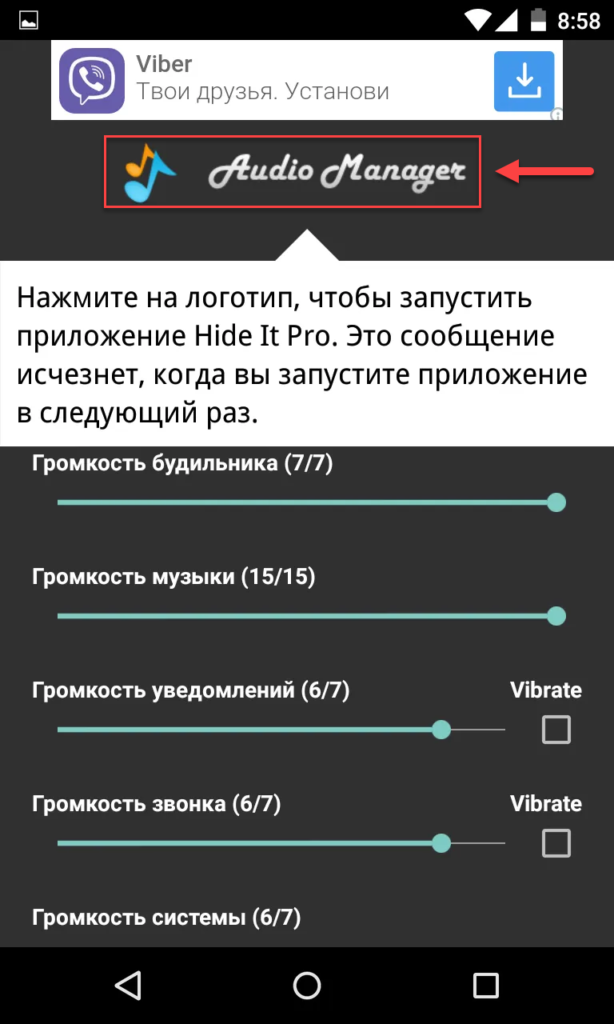
- Указав нужные для запуска данные, напишите электронный адрес на случай их потери, который можно будет изменить в настройках. Вы снова будете возвращены на главный экран – тапните по логотипу, введите пароль;

- Оказавшись в меню действий, нажмите на значок радиации, подписанный как Hide Apps. Предоставьте root-права, ознакомившись с предупреждением. Перейдите к приложениям, нажмите по тому, которое следует скрыть и выберите «Ок» в появившемся окне.

ПО будет скрыто и станет доступно только через меню утилиты Hide It Pro, также позволяющей прятать медиа-файлы, такие как: фотографии и аудио-, видеозаписи.
Smart Hide Calculator
Аналогично предыдущему варианту, данный метод доступен при наличии root-прав. Утилита предоставляет возможность скрытия файлов всех форматов, и скрывается под видом калькулятора. Для ее активации выполните следующие действия:
- Откройте программу. Вам необходимо будет установить два пароля – резервный служит на случай утери основного;

- Выберите пункт Freeze Apps и укажите, какое ПО следует сделать невидимым;
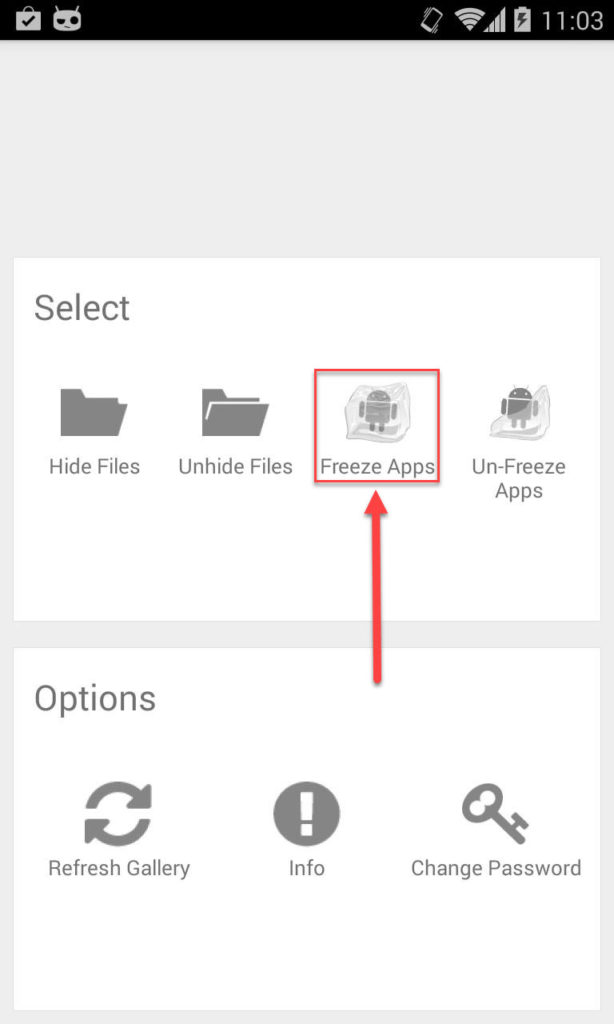
- Сохраните действия. Для дальнейших входов используйте указанную числовую комбинацию. Если пароль утерян, введите «1243456789+987654321» для перехода в режим восстановления.

Google Family Link
Основная задача программы выражается в предоставлении родителям возможности удалённого контроля устройств своих детей путём установки отдельных версий Google Family Link на смартфоны. Несмотря на это, её функционал позволяет скрывать приложения для собственных целей путём выполнения следующих шагов:
- На один смартфон установите приложение для детей, на второй – для родителей. При скачивании обратите внимание на слова в скобках возле названия ПО. «Детская» версия должна быть загружена на устройство, приложения на котором следует скрыть;

- Пройдите процесс привязки учётных записей друг к другу, введя указанный на экране код;


- На «родительском» гаджете откройте раздел «Приложения Android» и скройте программы, которые не должны показываться на «детском» девайсе.
Одновременная установка обеих версий утилиты на одно устройство не принесёт результатов, ввиду чего необходимо наличие нескольких девайсов под управлением системы «Андроид».
Посмотреть скрытые через Google Family Link программы можно только с аккаунта родителя – их список приведён в той же вкладке, где производилось скрытие ПО.
Через лаунчеры
Установка лаунчеров помогает преобразить не только графический вид системы, но и её функционал.
Yandex Launcher
Яндекс.Лончер не поддерживает скрытие по паролю или биометрии, поэтому использование предлагаемых утилитой возможностей скорее пригодится в целях освобождения места в меню, чем обеспечения конфиденциальности. Несмотря на это, вы можете использовать программу и на устройствах, на которых работают разные люди, следующим образом:
- Проведите свайп вверх для раскрытия меню установленных приложений;
- Листайте вправо, пока не дойдёте до раздела «Настройка категорий», внизу которого находится пункт «Скрытые приложения». Снимите флажок около него и, при желании, скройте другие вкладки. Вернитесь к списку;

- Задержите палец на значке мешающей программы, нажмите на кнопку «Скрыть». Приложение останется на устройстве, но не сможет быть открыто до момента включения категории.
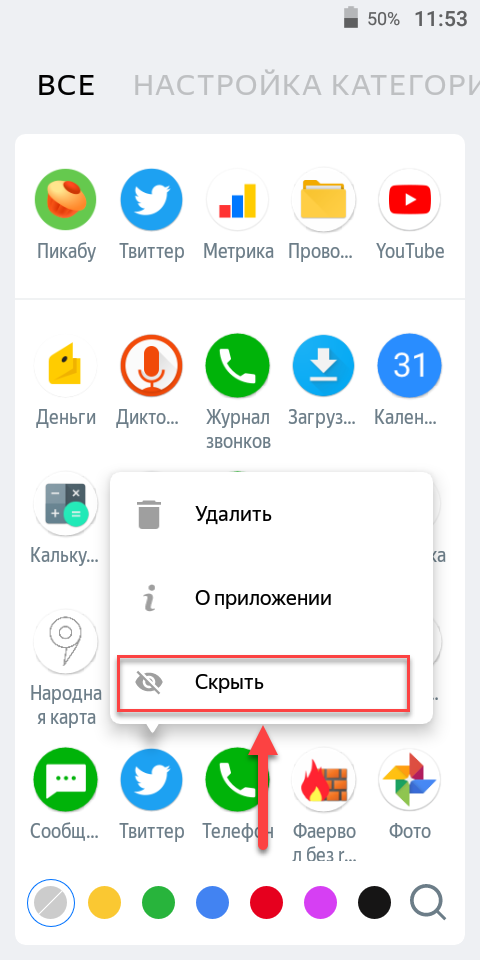
Получить доступ к заблокированному ПО можно, поставив чекбокс в разделе обратно, после чего удалить приложение из списка скрытых, проведя долгий тап и выбрав соответствующий пункт.
Apex Launcher
Позиционируя себя в качестве функциональной оболочки, совместимой со слабыми устройствами, Apex Launcher предлагает возможности скрытия ПО:
- Запустите параметры лаунчера, дважды тапнув по свободному месту на рабочем столе;

- Перейдите к «Настройкам меню приложений», выберите вариант «Скрытые приложения», после этого нажмите на кнопку снизу;

- Проставьте флажки около ПО, которое должно быть спрятано. Тапните по Hide N Apps, где «N» означает количество отмеченных чекбоксов или «Сохранить» – в зависимости от версии.

Увидеть скрытые программы можно одинаковым образом – их список будет предоставлен при нажатии на пункт «Скрытые приложения», откуда можно заставить ПО отображаться.
Nova Launcher
Данный лаунчер пользуется высоким уровнем популярности благодаря качественному графическому представлению и расширению возможностей. Для пользователей данной оболочки актуальна следующая инструкция:
- В списке программ находится кнопка «Настройки Nova» – тапните по ней для перехода к параметрам. Зайдите в раздел «Меню приложений», из него – во вкладку «Группы в списке приложений», где нужно нажать на «Скрыть приложения»;

- Отметьте программы, значки которых мешают, и выйдите из панели конфигурирования. Изменения вступят в силу автоматически без необходимости перезагрузки.

Получить доступ к скрытому ПО можно после снятия флажков из этого же раздела.
Методов, позволяющих спрятать файлы и скрыть приложения на Android, большое количество, и все они приводят к схожим результатам. Вы можете пользоваться ими на своё усмотрение, и ничто не мешает комбинировать описанные способы для повышения безопасности.
При использовании гаджета, рассчитанного на группу людей, помните о других правилах конфиденциальности в виде необходимости выходить из учётных записей социальных сетей, платёжных сервисов.
Поделиться ссылкой:
17.10.2019
Обновлено: 19.02.2020
Как скрыть приложение на телефоне Huawei и Honor
Как скрыть приложение на Хонор и Хуавей? Этим вопросом задаются люди, желающие повысить свой уровень безопасности или убрать лишние компоненты с рабочего стола и главного меню. Функция, позволяющая это сделать, присутствует на смартфонах Android. Однако постепенно ее искореняют по ненадобности.

Содержание
- 1 Как скрыть приложение на Андроиде Хуавей и Хонор
- 1.1 Панель приложений
- 1.2 Через настройки телефона – без ROOT прав
- 2 Как скрыть иконку приложения на Андроид через лаунчеры
- 2.1 Apex Launcher
- 2.2 Nova Launcher
- 3 Как спрятать значки от посторонних с программой Hide it Pro
- 3.1 Hide it Pro
- 3.2 Smart Hide Calculator
- 4 Как найти скрытые приложения на телефоне Хуавей и Хонор
- 5 Как вернуть скрытые приложения на Андроиде
Как скрыть приложение на Андроиде Хуавей и Хонор
Алгоритм прост и на практике занимает всего пару секунд. Рассмотрим, каким образом возможно скрыть приложение на телефоне Honor и Huawei пошагово:
- тапните на свободное пространство экрана дважды;
- двумя пальцами разведите его в стороны, подобно тому, как приближаете фото;
- на открывшейся панели нажимаете на крестик;
- выбираете софты, которые необходимо спрятать;
- сохраняете;
- нажимаете кнопку возвращения на главный экран.
Панель приложений
Если у вас Андроид 4.0 и больше, то в телефоне присутствует специальный сервисный раздел — панель приложений. Это база, отвечающая за обслуживание родных и скачанных программ в памяти гаджета.
- Открываете панель.
- Переходите в раздел с софтами.
- Задаете в контекстном меню функцию «Показать больше».
- Кликаете на инструмент «Скрыть программы».
- После чего система выводит на экран утилиты, сторонние софты и родные софты, которые возможно убрать с центрального экрана и меню телефона Honor.
- Выбираете нужное.
- Сохраните внесенные изменения.
Через настройки телефона – без ROOT прав

Теперь рассмотрим то, как возможно заблокировать доступ к программе. Для этого находим на своем устройстве раздел параметров безопасности, там есть пункт «Блокировка». Открываете его одним касанием, и выбираете те утилиты, на которые нужно поставить блок. В этом случае система запросит ввести пин-код устройства. Если ранее вы его не устанавливали, установите в тех же параметрах конфиденциальности.
Как скрыть иконку приложения на Андроид через лаунчеры
В Гугл Плей в 2022 году есть много лаунчеров, которые вносят определенные изменения в работу операционной системы. Чаще всего это изменения графического изображения. Посредством их использования можно выдать одну иконку за другую, изменить изображение. Рассмотрим самые популярные.
Apex Launcher
Скачать Apex Launcher бесплатно возможно в классическом магазине Плей Маркет. При стабильном интернете загрузка занимает две минуты. Установка займет еще минуту. При распаковке предоставьте определенные разрешения, которые Апекс Лаунчер запросит.
Открываете программу, и там, руководствуясь меню, выбираете нужные параметры:
- спрятать или убрать иконки;
- изменить их;
- заблокировать приложения.
Nova Launcher
Поскольку интерфейс Лаунчеров примерно одинаковый, то и установка его происходит по аналогу. Интерфейс немного отличается, но функционал тот же.

Как спрятать значки от посторонних с программой Hide it Pro
Еще одним способом убрать с быстрого доступа нежелательные значки является программа Hide it Pro. Она по функциональному набору немного серьезнее, чем обычный Лаунчер.
Hide it Pro
После скачивания нужно пройти регистрацию, подтвердить личность через телефон или электронную почту. Далее в настройках выбираете что нужно сделать: скрыть, убрать, заблокировать компонент.
Акцентируйте внимание на том, что подобные системные программы безопасно можно скачать только с официальных источников для Андроида – это магазин Плей Маркет. Там нет вирусов, и ничто не помешает работе операционной системы. Также там возможно найти удобный антивирус для смартфона.
Если у Вас остались вопросы или есть жалобы — сообщите нам
Smart Hide Calculator
По такому же принципу работает и Smart Hide Calculator, который требует регистрации и подтверждения личности пользователя. Программа бесплатная, однако возможно купить ПРО-версию и расширить возможности.
Как найти скрытые приложения на телефоне Хуавей и Хонор
В настройках возможно найти путь к специальному облачному хранилищу, где расположены все скрытые софты.
Как вернуть скрытые приложения на Андроиде
Чтобы открыть скрытые приложения на Андроиде, достаточно перейти в тот канал, которым вы его заблокировали. Если это был лаунчер, заходите в него и возвращаете значок на экран.

Анатолий Богданов (Написано статей: 106)
Куратор сайта и редактор-эксперт. Отслеживает работу каждого сотрудника. Проверяет каждую статью перед выпуском. Помимо этого, является редактором-экспертом и отвечает на комментарии пользователей. Просмотреть все записи автора →
Оценка статьи:
![]() Загрузка…
Загрузка…
В современных смартфонах много памяти, что позволяет устанавливать большое количество игр и других программ. Однако со временем они начинают мешать нормальной навигации, из-за чего возникает желание скрыть приложение. В телефонах Huawei присутствует такая функция, но иногда может потребоваться применение сторонних лаунчеров, так как в современных аппаратах эту возможность убрали в связи с ненадобностью.
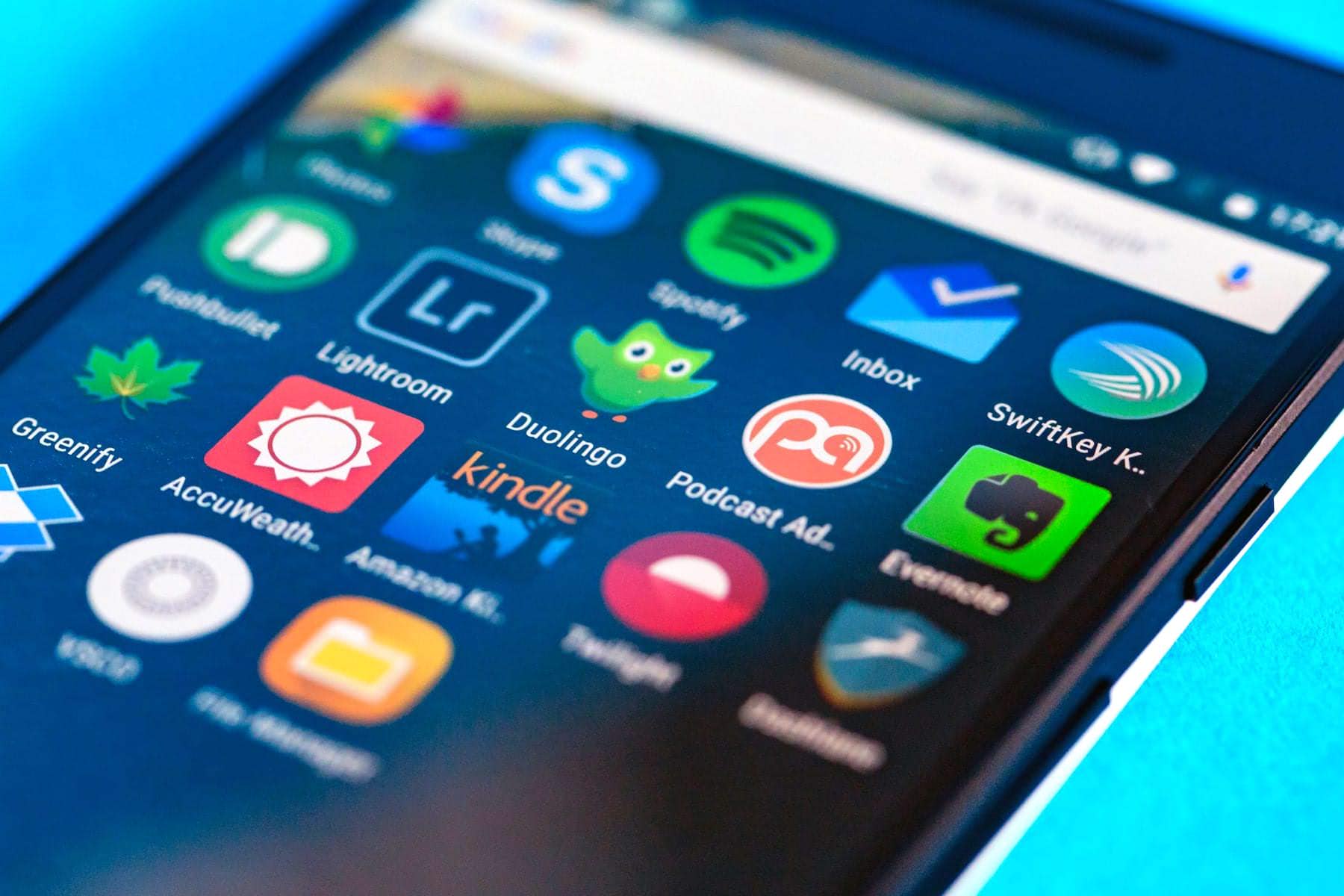
Содержание
- Зачем скрывать приложения в смартфоне
- Способы, как скрыть приложения
- Через меню приложений
- С помощью установки пароля
- Скрытие с помощью программ и лаунчеров
- Apex Launcher
- Nova Launcher
- Smart Launcher
- Hide it Pro
- Smart Hide Calculator
- Как найти скрытые приложения
- Как открыть программы обратно
Зачем скрывать приложения в смартфоне
Помимо банального освобождения рабочего пространства, эта функция может понадобиться тем, кому нужно отдать свой смартфон в использование постороннему человеку. Чтобы не удалять и затем не восстанавливать приложения, а также не накладывать на них PIN-коды, можно их просто скрыть. К тому же, таким образом можно избавиться от предустановленных программ, которыми большинство всё равно не пользуется (встроенный браузер, программа для просмотра прогноза погоды и так далее). Да и ориентироваться в рабочем столе проще, когда большинство ненужных иконок спрятано.
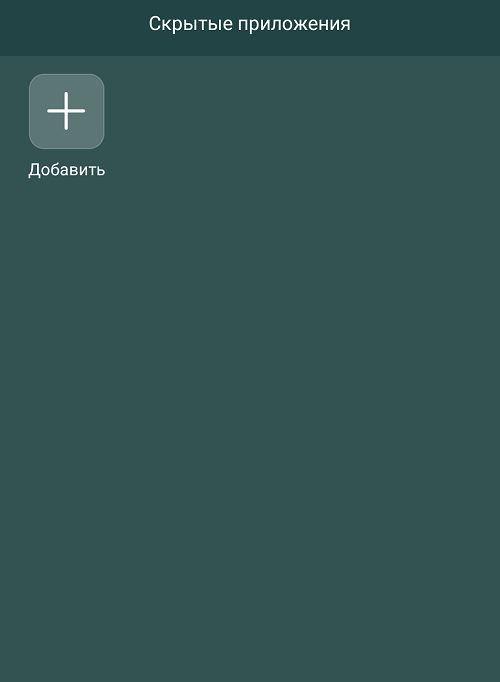
Способы, как скрыть приложения
Существует несколько основных способов скрытия. В более старых смартфонах Хуавей можно воспользоваться встроенными функциями, но в более современных моделях придётся скачивать дополнительные программы, так как разработчики убрали эту возможность за ненадобностью. Оба способа по-своему удобны и при этом не лишены недостатков, но всех их объединяет простота – пользователю нужно сделать буквально пару кликов.
Через меню приложений
Эта функция присутствует на всех телефонах Huawei, Honor, на которых установлен Android 4.0 и выше. Меню приложений – это специализированная база, которая используется для обслуживания «родных» и установленных пользователем сервисов. При помощи этого способа можно скрыть предустановленные разработчиками сервисами. Иконки с экрана исчезнут, однако приложения останутся в памяти телефона, поэтому при необходимости их можно восстановить. Алгоритм:
- Открыть настройки.
- Перейти в «Приложения».
- Выбрать необходимый сервис.
- Нажать «Отключить», если есть такая возможность.
После этого иконка исчезнет с экрана. Все изменения, внесённые в меню, сохраняются мгновенно.
С помощью установки пароля
Если возможности скрыть приложение на андроиде huawei, можно установить на него пароль. Это позволит заблокировать доступ к сервисам со стороны других пользователей. Способ удобен тем, что все иконки остаются на месте, хотя для постоянно используемых программ он не очень подходит. Связано это с тем, что вводить ПИН-код каждый раз при открытии браузера крайне неудобно. Тем не менее, это полезный вариант для тех, кто хочет защитить свои личные данные от постороннего доступа. Алгоритм:
- Открыть настройку.
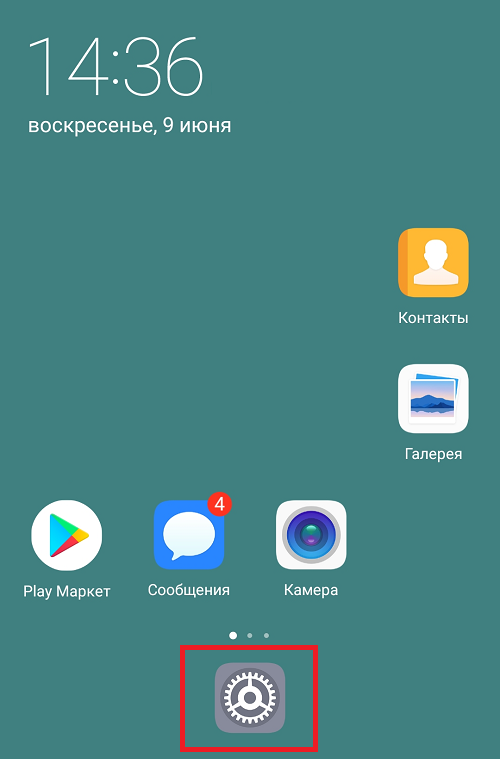
- Перейти в «Безопасность и конфиденциальность».
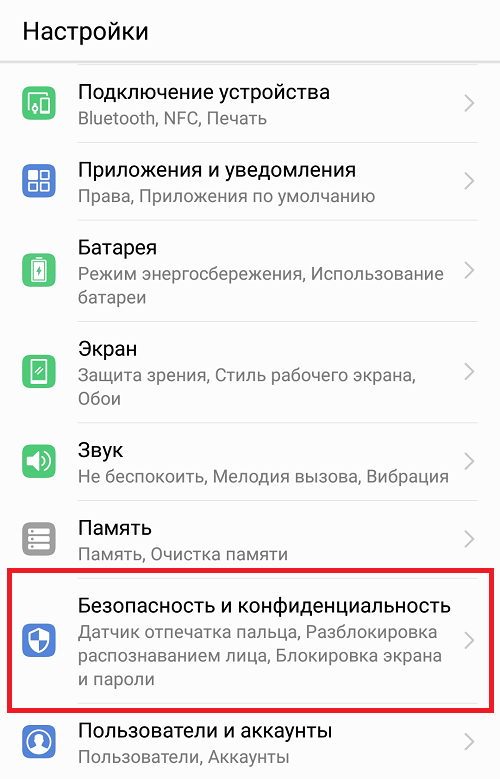
- Перейти в «Блокировка…».
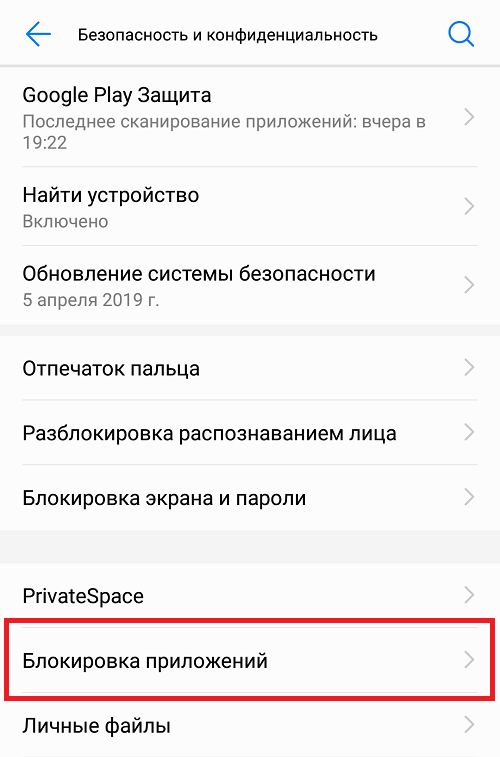
- Придумать пароль.
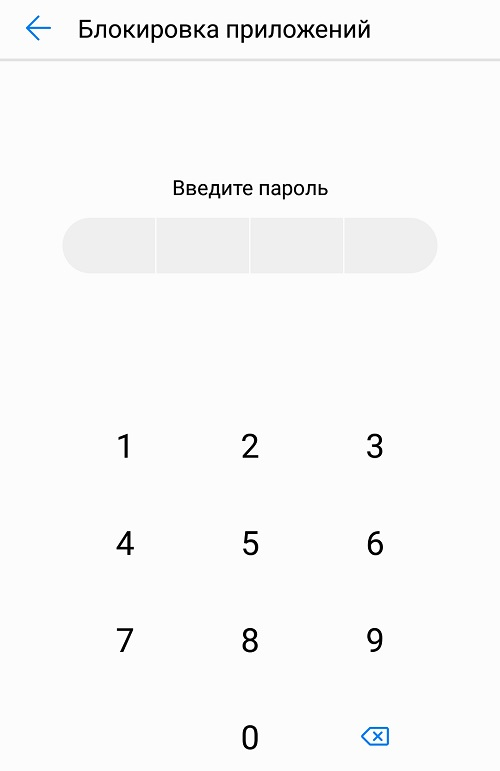
- Выбрать программу.
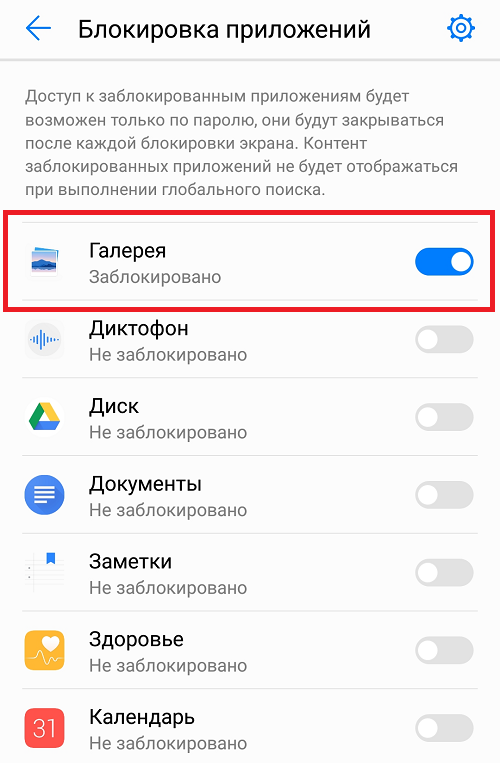
- Включить ползунок.
После этого при открытии приложения каждый раз придётся вводить PIN-код. Очень удобно, если нужно дать телефон в пользование другому человеку.
Скрытие с помощью программ и лаунчеров
В новых смартфонах встроенных функций для скрытия нет. Разработчики считают, что этой функцией мало кто пользуется, поэтому постепенно она исчезает из функционала. Вместо этого теперь необходимо скачивать сторонние лаунчеры, выполняющие ту же самую роль. Стоит сразу сказать, что у всех этих программ схожий принцип работы: они убирают иконки в специальный скрытый архив, тем самым они остаются доступными только для того пользователя, кто их «спрятал». То же касается и специализированных утилит, которые разрабатывались как раз для того, чтобы незаметно скрывать иконки. Благодаря этому телефон можно давать другим людям и не бояться того, что скрытый софт или файлы найдут и восстановят.
Apex Launcher
Этот лаунчер доступен в Play Market. Программа платная, однако у неё есть бесплатный 3-дневный период. Помимо скрытия программ, в Apex Launcher есть множество других функций: настройка внешнего вида устройства, сортировка иконок в определённом порядке и так далее. Чтобы им воспользоваться, необходимо два раза тапнуть по экрану, открыть настройки. После этого нужно перейти в раздел «Настройки меню приложений», оттуда в «Скрытые приложения» и там проставить флажки напротив сервисов, которые требуется скрыть.
Nova Launcher
Ещё один лаунчер с большим количеством функций. Есть 2 версии Nova Launcher: бесплатная и платная. Возможность скрытия есть только во второй. Бесплатного пробного периода не предусмотрено, так что для использования этой программы придётся сразу же оплачивать доступ на месяц. Чтобы скрыть сервис, нужно открыть «Настройки Nova», затем зайти в «Меню приложений», оттуда в «Группы в списке приложений» и затем «Скрыть приложения». Далее таким же образом нужно проставить флажки напротив программ, которые требуется спрятать.
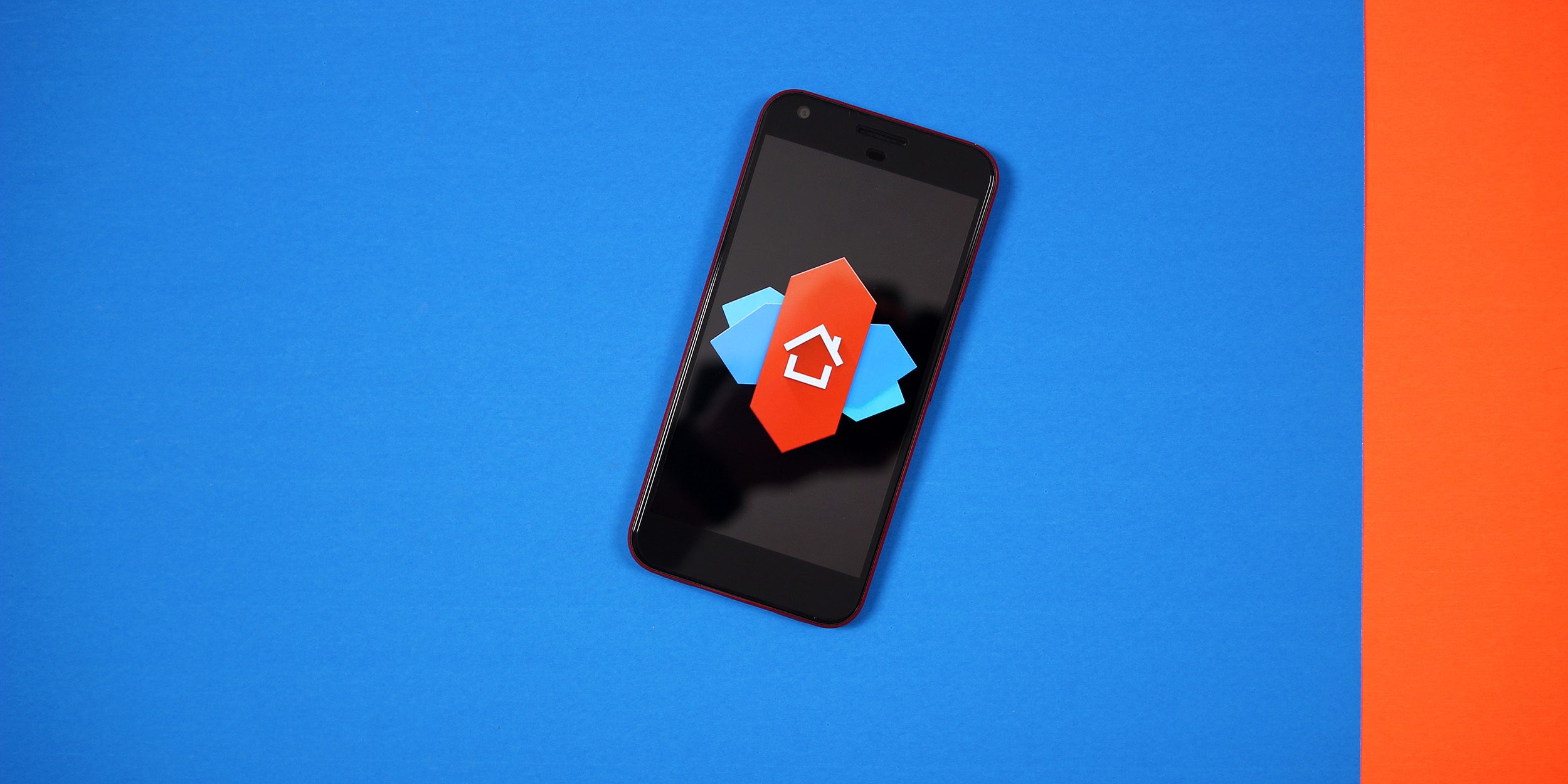
Smart Launcher
В отличие от двух предыдущих лаунчеров, предоставляет возможность скрывать приложения на бесплатной основе. Принцип скрытия кардинально не отличается: требуется открыть настройки и проставить галочки напротив тех программ, которые требуется скрыть. Помимо этой функции, лаунчер можно использовать для настройки виджетов, подбора обоев, настройки уведомлений, включения адаптивного формата иконок, автоматической сортировке рабочего стола. При чём это далеко не полный список возможностей этого лаунчера.
Hide it Pro
Небольшая программка, не занимающая много места. Перед использованием Hide it Pro, необходимо зарегистрироваться, а также подтвердить свою личность (для этого потребуется номер телефона или электронная почта). Особенность её состоит в том, что программа «маскируется» под Audio Manager (причём реально рабочий).
На экране появится иконка именно аудиоменеджера, на который и нужно нажать, чтобы получить доступ к программе «Hide it Pro». При открытии окна нужно нажать на логотип «Audio Manger», затем задать пароль, который будет использоваться каждый раз при входе. Далее следует открыть значок радиации (он подписан «Hide Apps») и предоставить root-права. После этого откроется основное меню программы, где можно скрывать иконки, фотографии и другие медиафайлы.
Важно понимать, что Hide it Pro и другие подобные сервисы необходимо скачивать только с официального магазина, так как там разработчики постоянно выкатывают обновления и устраняют ошибки. К тому же в Play Market программы проверяются на наличие вирусов, так что они не повлияют на работу системы и их использование не приведёт к появлению сбоев.
Smart Hide Calculator
Ещё одна утилита, требующее root-права. Для использования Smart Hide Calculator также требуется пройти процесс регистрации и подтверждения личности. Сама по себе утилита бесплатная, но у неё есть и платная версия, в которой доступно гораздо больше возможностей.
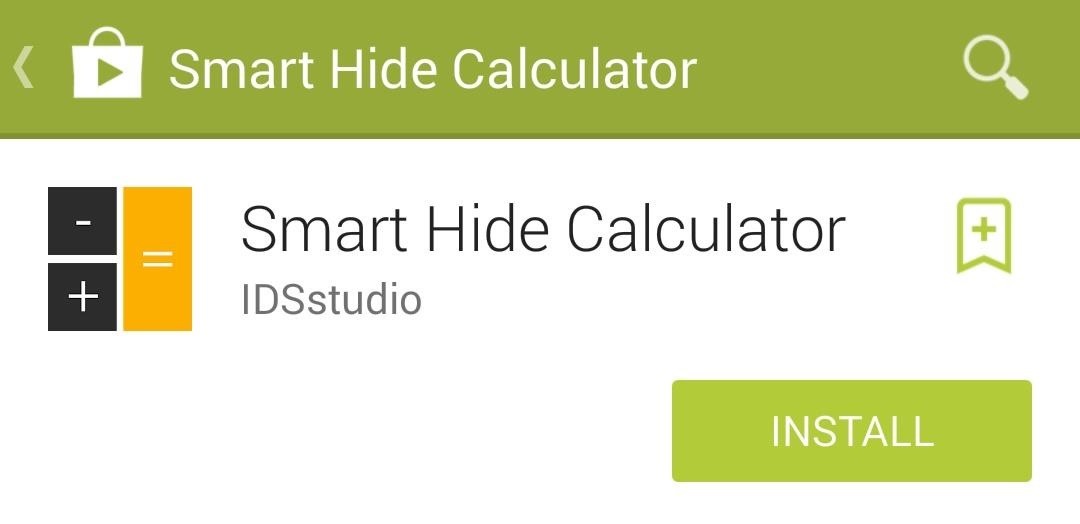
Программа тоже «маскируется», но уже под калькулятор. При первом открытии нужно установить два пароля (второй требуется для использования при утере первого), после этого нажать на «Freeze Apps» и выбрать то, что требуется скрыть. Если оба пароля утеряны, можно ввести «1243456789+987654321» для включения режима восстановления.
Как найти скрытые приложения
Скрытые приложения найти легко. В зависимости от используемого метода, они располагаются либо в скаченной утилите, либо в настройках.
Как открыть программы обратно
Если программы были скрыты через настройки телефона, то вернуть их можно тем же самым способом. Снять ПИН-код можно там же, как и вернуть встроенные приложения. Чтобы вернуть сервисы, скрытые при помощи дополнительного софта, нужно открыть его, снять галочки и затем сохранить внесённые изменения.
Если приложение нужно просто открыть, а не восстанавливать на рабочий стол, то убирать галочку не нужно. Для этого надо зажать иконку и подождать, пока программа откроется. Таким образом, эти иконки будут просто располагаться в скрытом списке, недоступным для других пользователей.
Несмотря на то, что разработчики отказались от этой функции, ей многие ещё пользуются. В любом случае, знать, как скрыть то или иное приложение от посторонних глаз всегда полезно. При этом не важно, кроется ли причина в беспокойстве за личные данные или банальной экономии пространства.
( 1 оценка, среднее 1 из 5 )
